Die Nutzung von Mobiltelefonen nimmt zu, da die angebotenen Dienstprogramme im Laufe der Zeit sehr vielfältig und vollständiger sind. Darüber hinaus hat die Internetverbindung es uns ermöglicht, sie zum Surfen im Internet auf der Suche nach Informationen und Unterhaltung zu verwenden, und es hat auch das Herunterladen von Anwendungen und damit die Möglichkeit ermöglicht, von unserer Handfläche aus eine Verbindung zu sozialen Netzwerken herzustellen und die zu verwalten Mailen oder kommunizieren von WhatsApp.
Es ist zweifellos für viele Benutzer zu einem festen Bestandteil des Alltags geworden. Deshalb haben wir vielleicht gelegentlich darüber nachgedacht, wie wir unser Smartphone mit dem Fernsehen verbinden können, um den Inhalt auf dem großen Bildschirm zu sehen. Dieser Prozess kann je nach Modell von Handy und Fernsehen variieren. Aus diesem Grund zeigen wir Ihnen im Folgenden verschiedene Optionen.
Um auf dem Laufenden zu bleiben, abonniere unseren YouTube-Kanal! ABONNIEREN
1. So teilen Sie den Redmi Note 9S-Bildschirm mit Miracast
Um Ihr Redmi Note 9S von Miracast anzuschließen, müssen Sie folgende Schritte ausführen.
- Fernseher und Handy müssen über eine WiFi-Verbindung verfügen und mit demselben WiFi-Netzwerk verbunden sein.
- Dass unser Fernseher oder Handy mit beiden Technologien kompatibel ist.
Als erstes sollten Sie den Bildschirm nach unten scrollen und “Meine Freigabe” auswählen.
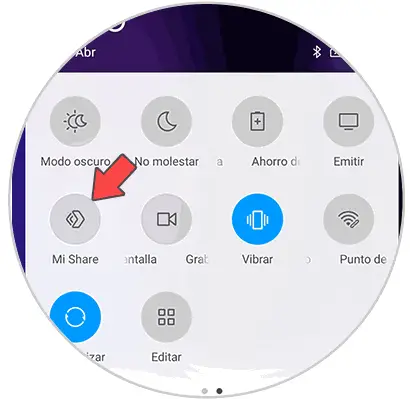
Jetzt sehen Sie die Verbindungsoptionen. In diesem Fall wählen Sie Ihren Fernseher.
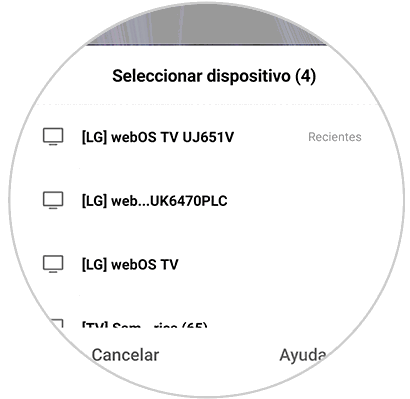
Jetzt sehen Sie mehrere Optionen. Falls Sie keine aktivieren möchten, wählen Sie sie nicht aus.
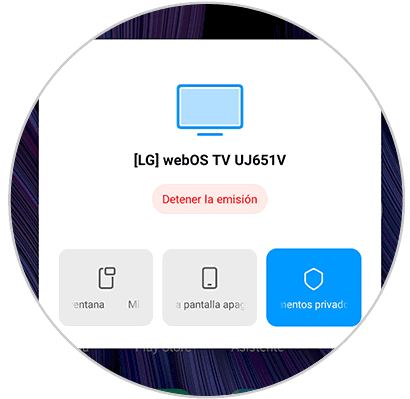
Schließlich sehen Sie oben auf Ihrem Gerät, dass der Inhalt gesendet wird.
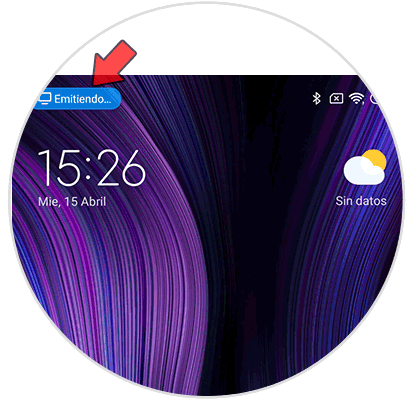
2. Verbinden Sie das Redmi Note 9S mit Chromecast, HDMI-Kabel und Fire Stick Basic Edition mit dem Fernseher
Falls Ihr Fernseher nicht über einen Smart-Fernseher verfügt, müssen Sie Ihr Telefon über ein Gerät anschließen. Folgende Optionen stehen zur Verfügung.






Auf diese Weise können Sie den Bildschirm Ihres Telefons freigeben und ihn an den Fernseher anschließen, falls Sie dies wünschen.